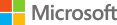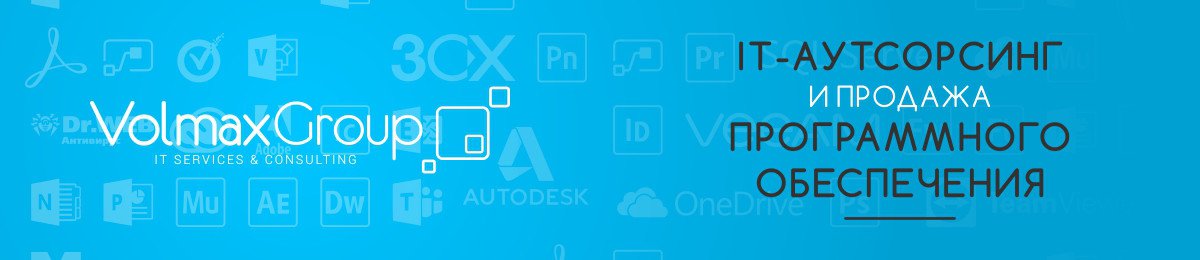Какие данные содержат фотографии и как их удалить?

Далеко не многие задумываются о том, какую информацию можно извлечь из простой фотографии. И нет, мы не о том, что кто-то «спалит» замазанные прыщи и морщины. Существует куда более интересная информация, прикрепленная к каждой вашей фотографии.
Называется эта информация «метаданные» и включает в себя GPS-координаты места, где была сделана фотография, дату и время, когда она была сделана, тип камеры и настройки затвора, да даже программное обеспечение, используемое для редактирования фотографии. Даже самое скрупулезное использование фейстюна не останется незамеченным.
Не все профессионалы задумываются о том, что неплохо бы данные эти стереть, прежде чем показывать фотографию миру. Чего уж говорить об инстаграмных любителях. Но для того мы здесь, чтобы учить всех уму разуму.
Для начала разберёмся с EXIF-данными.
Это метаданные, связанные с фотографиями, и хранятся они в формате, который называется «Формат файла сменного изображения» или EXIF. Метаданные EXIF могут включать:
- Координаты широты и долготы места, где была сделана фотография
- Настройки камеры: ISO, выдержка, фокусное расстояние, диафрагма, баланс белого и тип объектива
- Марку и модель камеры
- Дату и время, когда была сделана фотография
- Название всех программ, используемых для просмотра или редактирования фотографии
В принципе эта информация может оказаться в какой-то степени полезной. Ведь все мы мечтаем снимать в духе «Vogue Italia» (хотя в реальности максимум тянем на «Антенну»). Но для того, чтобы учиться, метаданные с ваших фотографий вряд ли кто-то будет использовать, а вот чтобы составить карту ваших передвижений - запросто.
Как же узнать, прикреплены к вашим фотографиям данные EXIF или нет?
К вашему счастью, это относительно просто. Вот как вы можете просмотреть данные в Windows:
1. Щелкните правой кнопкой мыши на изображение.
2. Выберите «Свойства» в контекстном меню.
3. Нажмите вкладку «Подробности» в верхней части диалогового окна «Свойства».
Информация, указанная в разделе «Подробности» - это те самые метаданные, которые будут сопровождать вашу фотографию везде, где вы ее разместите. Или куда отправите.
То же самое вы увидите, если вы сохраните фотографию из Сети. Конечно, если кто-то предусмотрительно не удалил столь компрометирующую информацию.
Перейдем же к самому главному: как избавиться от метаданных EXIF?!
Просто следуйте нашей инструкции:
- Откройте папку с нужными изображениями
- Выберите все файлы, из которых вы хотите удалить метаданные EXIF
- Щелкните правой кнопкой мыши в любом месте выбранных полей и выберите «Свойства»
- Нажмите на вкладку «Подробности»
- В нижней части вкладки «Сведения» вы увидите надпись «Удалить свойства и личную информацию»
- Нажмите на эту надпись
- Windows спросит, хотите ли вы сделать копию фотографии с удалением этой информации, или вы хотите удалить информацию из оригинала. Выберите нужный вариант и нажмите «ОК».
Вот и всё!
Но в некоторых случаях в Windows могут возникнуть проблемы с удалением GPS координат из файла. Если это произойдет с вами, то попробуйте загрузить внешний инструмент для удаления метаданных EXIF. К примеру, Metable QuickFix - это бесплатный продукт, который удаляет координаты GPS и другие метаданные из фотографий. Его даже проще использовать, чем Windows: просто перетащите фотографии в программу, затем нажмите «Быстрое исправление». После этого метаданные исчезнут, а вы сможете спать спокойно.